
Հաղորդագրությունը, որ Microsoft Word փաստաթուղթը գտնվում է սահմանափակ գործառույթների ռեժիմում, հայտնվում է ծրագրի ավելի հին տարբերակում ստեղծված ֆայլ բացելիս: Օրինակ, եթե 2010-ի բառում բացվի այս ապրանքի 2003 տարբերակում ստեղծված փաստաթուղթ:
Առանձին-առանձին, հարկ է ասել, որ այս խնդիրը կապված է ոչ միայն տեքստային փաստաթղթի ձեւաչափի փոփոխության հետ: Այո, 2007-ի ելքի բառով ֆայլի ընդլայնումը այլեւս չի եղել Դոկտոր , ա Դոկտոր Բայց սահմանափակված գործառույթների ռեժիմի մասին նախազգուշացում կարող է հայտնվել եւ փորձել բացել երկրորդ, ավելի նոր ձեւաչափի ֆայլ:
Նշում: Լիցքավորվող ֆունկցիոնալ ռեժիմը ներառված է նաեւ բոլորը բացելիս Դոկտոր մի քանազոր Դոկտոր Ինտերնետից ներբեռնված ֆայլեր:
Այս դեպքում `Microsoft ծրագիրը աշխատում է էմուլյացիայի ռեժիմում, օգտագործողին ապահովելով իր համակարգչում տեղադրված համակարգչին նախորդող արտադրանքը:
Անջատեք բառի մեջ սահմանափակ ֆունկցիոնալ ռեժիմը շատ պարզ է, եւ ներքեւում մենք ձեզ կասենք, թե ինչ անել դրա համար:
Անջատեք փաստաթղթի սահմանափակ գործառույթը
Այսպիսով, այս դեպքում ձեզնից պահանջվող բոլորը `պարզապես կրկին պահեք բաց ֆայլը ( "Պահպանել որպես").

1. Բաց տեքստային փաստաթղթում կտտացրեք «Ֆայլ» (կամ MS Word Icon ծրագրի ավելի վաղ տարբերակներում):
2. Ընտրեք "Պահպանել որպես".

3. Սահմանեք ցանկալի ֆայլի անունը կամ թողեք դրա բնօրինակ անունը, նշեք փրկելու ուղին:
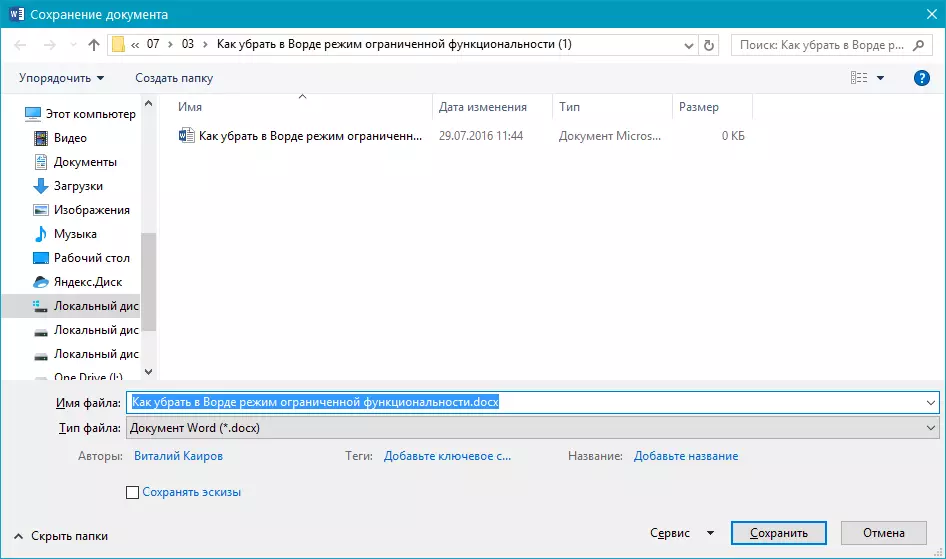
4. Անհրաժեշտության դեպքում փոխեք ֆայլի երկարացումը Դոկտոր վրա Դոկտոր Մի շարք Եթե ֆայլի ձեւաչափը եւ այլն Դոկտոր Անհրաժեշտ չէ փոխել այն մյուսին:
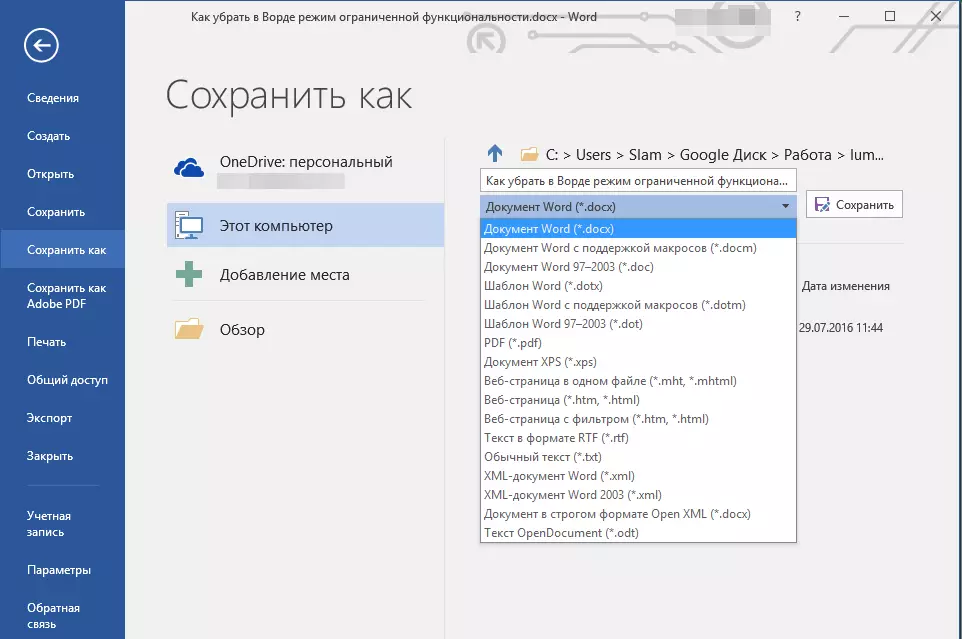
Նշում: Վերջին կետը տեղին է այն դեպքերում, երբ դուք բացել եք մի փաստաթուղթ, որը ստեղծվել է բառում 1997 - 2003 թվականներին: եւ կօգնի հեռացնել բառապաշարի սահմանափակ գործառույթը 2007 - 2016 թվական:.
5. Կտտացրեք կոճակը «Պահել»
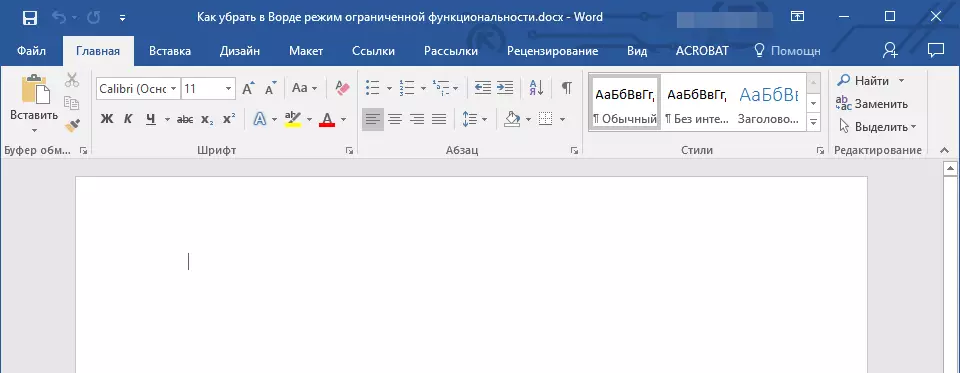
Ֆայլը կփրկվի, սահմանափակ գործառնական ռեժիմը անջատվելու է ոչ միայն ընթացիկ նստաշրջանի, այլեւ այս փաստաթղթի հետագա բացահայտման համար: Բոլոր գործառույթները, որոնք առկա են համակարգչում տեղադրված բառի տարբերակում, հասանելի կլինեն այս ֆայլի հետ աշխատելու համար:
Նշում: Երբ փորձում եք նույն ֆայլը բացել մեկ այլ համակարգչի վրա, սահմանափակ գործառույթի ռեժիմը կրկին կակտիվացվի: Այն անջատելու համար հարկավոր է կրկին կատարել վերեւում նկարագրված գործողությունները:
Այս ամենը, հիմա դուք գիտեք, թե ինչպես կարելի է անջատել սահմանափակ գործառնական ռեժիմը բառի մեջ եւ կարող եք օգտագործել այս ծրագրի բոլոր առանձնահատկությունները `ցանկացած փաստաթղթով աշխատելու համար: Մաղթում ենք ձեզ բարձր արտադրողականություն եւ միայն դրական արդյունքներ:
